Gli utenti di computer tendono ad accumulare molti dati nel corso degli anni, che si tratti di importanti progetti personali, foto digitali, video, musica o archivi di codice. Mentre i dischi rigidi tendono ad essere piuttosto grandi in questi giorni, a volte devi fare un passo indietro e fare il punto su ciò che stai effettivamente memorizzando sui tuoi dischi. I classici comandi Linux df e du sono modi rapidi per ottenere informazioni dettagliate su cosa c'è sul tuo disco e forniscono un rapporto affidabile che è facile da analizzare ed elaborare. È ottimo per lo scripting e l'elaborazione, ma il cervello umano non sempre risponde bene a centinaia di righe di dati grezzi. In riconoscimento di ciò, il ncdu comando mira a fornire un rapporto interattivo sullo spazio che stai utilizzando sul tuo disco rigido.
Installazione di ncdu su Linux
Su Linux, puoi installare ncdu dal tuo repository software. Ad esempio, su Fedora o CentOS:
$ sudo dnf install ncduSu BSD, puoi usare pkgsrc.
Su macOS, puoi installare da MacPorts o HomeBrew.
In alternativa, puoi compilare ncdu dal codice sorgente.
Utilizzo di ncdu
L'interfaccia di ncdu utilizza la libreria ncurses, che trasforma la finestra del terminale in un'applicazione grafica rudimentale in modo da poter utilizzare i tasti freccia per navigare nei menu visivi.
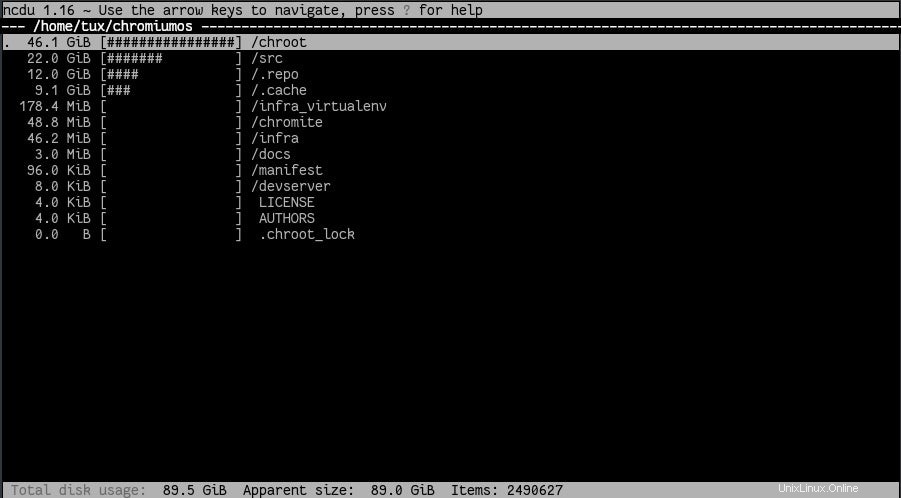
Questo è uno dei principali appelli di ncdu , e cosa lo distingue dall'originale du comando.
Per ottenere un elenco completo di una directory, avvia ncdu . Il valore predefinito è la directory corrente.
$ ncdu
ncdu 1.16 ~ Use the arrow keys to navigate, press ? for help
--- /home/tux -----------------------------------------------
22.1 GiB [##################] /.var
19.0 GiB [############### ] /Iso
10.0 GiB [######## ] /.local
7.9 GiB [###### ] /.cache
3.8 GiB [### ] /Downloads
3.6 GiB [## ] /.mail
2.9 GiB [## ] /Code
2.8 GiB [## ] /Documents
2.3 GiB [# ] /Videos
[...]
Più risorse Linux
- Comandi Linux cheat sheet
- Cheat sheet sui comandi avanzati di Linux
- Corso online gratuito:Panoramica tecnica RHEL
- Cheat sheet della rete Linux
- Cheat sheet di SELinux
- Cheat sheet dei comandi comuni di Linux
- Cosa sono i container Linux?
- I nostri ultimi articoli su Linux
L'elenco mostra prima la directory più grande (in questo esempio, è il ~/.var directory, piena di molti molti flatpak).
Utilizzando i tasti freccia sulla tastiera, puoi navigare nell'elenco per spostarti più in profondità in una directory in modo da poter ottenere informazioni più dettagliate su ciò che occupa più spazio.
Ottieni la dimensione di una directory specifica
Puoi eseguire ncdu su una directory arbitraria fornendo il percorso di una cartella all'avvio:
$ ncdu ~/chromiumosEscluse directory
Per impostazione predefinita, ncdu include tutto ciò che può, inclusi collegamenti simbolici e pseudo-filesystem come procfs e sysfs. You can escludili con --exclude-kernfs .
Puoi escludere file e directory arbitrari usando l'opzione --exclude, seguita da un modello da abbinare.
$ ncdu --exclude ".var"
19.0 GiB [##################] /Iso
10.0 GiB [######### ] /.local
7.9 GiB [####### ] /.cache
3.8 GiB [### ] /Downloads
[...]
In alternativa, puoi elencare i file e le directory da escludere in un file e citare il file usando il --exclude-from opzione:
$ ncdu --exclude-from myexcludes.txt /home/tux
10.0 GiB [######### ] /.local
7.9 GiB [####### ] /.cache
3.8 GiB [### ] /Downloads
[...]
Combinazione colori
Puoi aggiungere del colore a ncdu con il --color dark opzione.
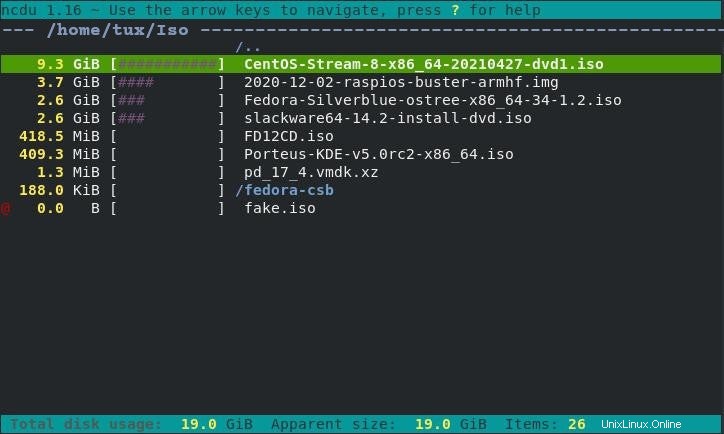
Inclusi collegamenti simbolici
Il ncdu l'output tratta i collegamenti simbolici alla lettera, il che significa che un collegamento simbolico che punta a un file da 9 GB occupa solo 40 byte.
$ ncdu ~/Iso
9.3 GiB [##################] CentOS-Stream-8-x86_64-20210427-dvd1.iso
@ 0.0 B [ ] fake.iso
Puoi forzare ncdu a seguire i collegamenti simbolici con il --follow-symlinks opzione:
$ ncdu --follow-symlinks ~/Iso
9.3 GiB [##################] fake.iso
9.3 GiB [##################] CentOS-Stream-8-x86_64-20210427-dvd1.iso
Utilizzo del disco
Non è divertente esaurire lo spazio su disco, quindi è importante monitorare l'utilizzo del disco. Il ncdu comando lo rende facile e interattivo. Prova ncdu la prossima volta che sei curioso di sapere cosa hai memorizzato sul tuo PC o semplicemente di esplorare il tuo filesystem in un modo nuovo.